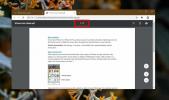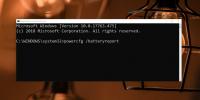Hogyan lehet megakadályozni a Windows 8-fiók használóit az internetbeállítások megváltoztatásán?
A Windows korábbi verzióihoz hasonlóan a Windows 8 lehetővé teszi a felhasználói fiókok tulajdonosának a testreszabását Personalzationbeállítások igényeik szerint. Bár ezeket a beállításokat helyben menti az egyes felhasználói profilok mappái, vannak bizonyos rendszerszintű beállítások, például az Internetbeállításokat, amelyeket bármilyen felhasználó megváltoztathat, aki az 'Administrators' vagy 'Users' fiókhoz tartozik csoportokat. Ez azt jelenti, hogy ha egy felhasználó megváltoztatja az alapértelmezett DHCP-beállításokat (beleértve az elsődleges és alternatív DNS-kiszolgálót) cím), az alapértelmezett átjáró vagy a PC helyi IP-je, a többi felhasználói fióktulajdonos esetében ez megváltozik jól. Ha Ön a számítógép adminisztrátora, akkor könnyen megakadályozhatja, hogy más felhasználók módosítsák az Internet beállításait a Helyi csoportházirend-szerkesztő segítségével. A következőkben végigvezeti Önt a Windows 8 Internet felhasználói beállításainak elérésére vonatkozó korlátozásának folyamatában.
A kezdéshez győződjön meg arról, hogy rendszergazdaként jelentkezett be, vagy hogy adminisztrátori jogokat igényelt a helyi csoportszabályok megváltoztatásához. Először lépjen a Start képernyőre, írja be gpedit.msc, válassza a jobb oldali sávban az Alkalmazások lehetőséget, majd kattintson az OK gombra gpedit.msc a főablakban.

Ezzel megnyílik a Helyi csoportházirend-szerkesztő. Most menjen a következő helyre, és nyissa meg Internetkapcsolat házirend-beállítások.
Helyi számítógépes házirend / Felhasználói konfiguráció / Felügyeleti sablonok / Hálózat

A főablakban kattintson duplán Tiltja a hozzáférést a LAN kapcsolat alkotóelemeinek tulajdonságaihoz házirend-beállítás.

Ez megnyit egy külön ablakot, ahonnan megváltoztathatja az alapértelmezett házirend-beállítást. A tetején elérhetők a Konfigurálatlan, Engedélyezve és Letiltott lehetőségek. Az egyes beállítások kiválasztásával elolvashatja annak hatását a Súgó részben. Engedélyezni Tiltja a hozzáférést a LAN kapcsolat alkotóelemeinek tulajdonságaihoz, csak válassza ki Bekapcsolt a listából, majd kattintson az OK gombra.

Visszatér a Local Group Polciy Editor-hoz. Most keresse meg Tiltja meg a LAN-kapcsolat tulajdonságainak elérését és kattintson duplán a házirend-beállítás megváltoztatásához. A házirend-beállítási ablakban válassza a lehetőséget Bekapcsolt majd kattintson az OK gombra. Ha mindent helyesen tett, akkor az Állapot oszlopban mindkét fentebb említett házirend-beállítást Enabled jeleníti meg.

Ha elkészült, be kell léptetnie a házirend-beállítások módosításait. Ehhez zárja be a Helyi csoportházirend-szerkesztőt, és nyissa meg a Futtatás párbeszédpanelt. Írja be a „gpupdate / forceÉs kattintson az OK gombra. Az irányelvet frissítjük és alkalmazzuk az összes felhasználói fiókra.

Ez azonnal letiltja a Tulajdonságok gombot az internetkapcsolat párbeszédpanelen, korlátozva ezzel a PC-felhasználók számára az internetkapcsolat beállításainak megváltoztatását.

Keresés
Legutóbbi Hozzászólások
Egy oldal kinyerése PDF-fájlokból
A PDF-fájlok létrehozása nem a legegyszerűbb feladat. A formátum kö...
Az fTalk egy Facebook csevegő kliens az asztalhoz, amelyet szeretni fog
A Facebook arról ismert, hogy véletlenszerű és zavaró változtatások...
Az akkumulátor kapacitásának ellenőrzése a Windows 10 rendszeren
Az akkumulátorok, akár laptopban, akár telefonban vannak, az idő mú...